
时间:2020-11-22 16:34:48 来源:www.win10xitong.com 作者:win10
win10系统对大家来说可能都不会陌生,但是还是会遇到win1064位系统怎么彻底删除Onedrive的问题时不知道如何解决。新手处理关于win1064位系统怎么彻底删除Onedrive的问题不是特别容易,想自己学习一下解决win1064位系统怎么彻底删除Onedrive的问题我们就一起来往下看,我们完全可以按照这个过程:1、首先新建文本文档,打开文件文档,将下面命令复制进去:@echo offtitle 一键删除OneDrive::获取管理员权限%Windir%/System32/FLTMC.exe >nul 2>&1 || (IF EXIST "%TEMP%/AdminRun.vbs" DEL /f /q "%TEMP%/AdminRun.vbs" 2>nulECHO CreateObject^("Shell.Application"^).ShellExecute "%~f0", "%1", "", "runas", 1 >> "%TEMP%/AdminRun.vbs"ECHO CreateObject^("Scripting.filesystemobject"^).DeleteFile ^(WScript.ScriptFullName^) >> "%TEMP%/AdminRun.vbs"%Windir%/System32/CSCRIPT.exe //Nologo "%TEMP%/AdminRun.vbs"Exit /b)echo.echo 即将删除OneDrive,是否继续?echo.echo 是:请按任意键继续。echo 否:点击右上角,关闭本窗口。echo.echo 如有安全软件弹出拦截提示,放行即可。pauseecho 正在调用OneDrive自带卸载功能,请稍后。for /d %%f in (%localappdata%/Microsoft/OneDrive/*) do (if exist "%%f/OneDriveSetup.exe" %%f/OneDriveSetup.exe /uninstall)echo OneDrive卸载完成!del /f /s /q %localappdata%/Microsoft/OneDrive/*.*rd /s /q %localappdata%/Microsoft/OneDrive/echo OneDrive残留文件删除完成!reg add "HKEY_CLASSES_ROOT/CLSID/{018D5C66-4533-4307-9B53-224DE2ED1FE6}/ShellFolder" /v Attributes /t REG_DWORD /d "0xf090004d" /fecho OneDrive导航栏选项删除完成!echo 删除导航栏OneDrive图标将会在重启Windows资源管理器后生效。echo.echo.echo 已将OneDrive彻底卸载。如有残留文件无法删除,重启后手工删除即可。echo 请按任意键退出本程序。pause2、点击"文件"--"另存为"就搞定了。接下来我们就和小编一起来看看win1064位系统怎么彻底删除Onedrive到底该怎么处理的处理技巧。
具体解决方法如下:
第一步:首先新建文本文档,打开文件文档,将下面命令复制进去:
@echo off
title 一键删除OneDrive
::获取管理员权限
%Windir%/System32/FLTMC.exe >nul 2>&1 || (
IF EXIST "%TEMP%/AdminRun.vbs" DEL /f /q "%TEMP%/AdminRun.vbs" 2>nul
ECHO CreateObject^("Shell.Application"^).ShellExecute "%~f0", "%1", "", "runas", 1 >> "%TEMP%/AdminRun.vbs"
ECHO CreateObject^("Scripting.filesystemobject"^).DeleteFile ^(WScript.ScriptFullName^) >> "%TEMP%/AdminRun.vbs"
%Windir%/System32/CSCRIPT.exe //Nologo "%TEMP%/AdminRun.vbs"
Exit /b
)
echo.
echo 即将删除OneDrive,是否继续?
echo.
echo 是:请按任意键继续。
echo 否:点击右上角,关闭本窗口。
echo.
echo 如有安全软件弹出拦截提示,放行即可。
pause
echo 正在调用OneDrive自带卸载功能,请稍后。
for /d %%f in (%localappdata%/Microsoft/OneDrive/*) do (if exist "%%f/OneDriveSetup.exe" %%f/OneDriveSetup.exe /uninstall)
echo OneDrive卸载完成!
del /f /s /q %localappdata%/Microsoft/OneDrive/*.*
rd /s /q %localappdata%/Microsoft/OneDrive/
echo OneDrive残留文件删除完成!
reg add "HKEY_CLASSES_ROOT/CLSID/{018D5C66-4533-4307-9B53-224DE2ED1FE6}/ShellFolder" /v Attributes /t REG_DWORD /d "0xf090004d" /f
echo OneDrive导航栏选项删除完成!
echo 删除导航栏OneDrive图标将会在重启Windows资源管理器后生效。
echo.
echo.
echo 已将OneDrive彻底卸载。如有残留文件无法删除,重启后手工删除即可。
echo 请按任意键退出本程序。
pause
第二步:点击"文件"--"另存为";
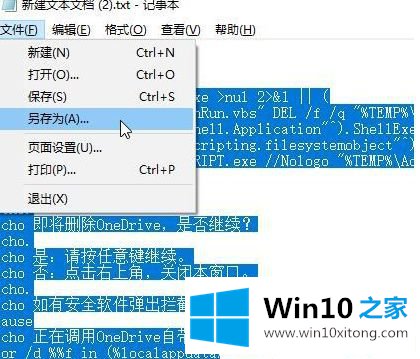
第三步:在另存为界面我们将"保存类型"修改为"所有文件",之后再将文件名修改为"删除onedrive.bat" 点击保存;
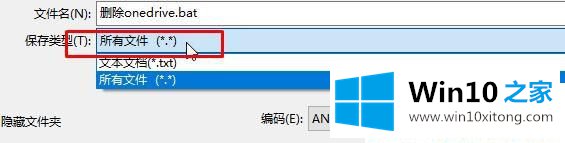
第四步:找到之前保存的"删除onedrive.bat" ,单击鼠标右键,选择"以管理员身份运行",然后耐心等待即可将onedrive给彻底删除掉了!
上述给大家介绍的就是win1064位系统怎么彻底删除Onedrive的全部内容,希望本教程内容可以帮助到大家。
总结下今天所述的内容,就是讲关于win1064位系统怎么彻底删除Onedrive的处理技巧,我们很高兴能够在这里给大家分享电脑知识,谢谢各位。